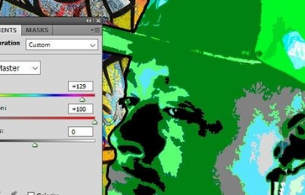匡威帆布鞋如何涂鸦(步骤)
的有关信息介绍如下:预先设计好图案,初学者可以铅笔在布鞋上画草稿,注意图案的整体布局。对于初学者,必须先在纸上联系,可以将你准备的图案先画到纸上。匡威帆布鞋涂鸦方法如下:
1、用画笔勾画出图案的边线,在勾的时候要小心,不要错位。

2、以防水不掉色的颜料在图案上绘上颜色,颜色可以加一点水,做深浅调配。 ( 在这个步骤中,水分的控制相当重要,以免颜色化开。上色的时候要注意,在色彩没有干的时候小心碰到鞋面,造成画面的脏乱。)

3、根据图案绘上不同颜色,也可做出颜蔽逗色层层叠的效果,再勾边,上完色后,再次将图案的边线勾出来,就有了清晰的图案了。

4、图案定型处理,放在阴凉的地方,待自然风干或者用电吹风吹干后便大功告成。

扩展资料
涂鸦效果和PS操作:
1、新建一个850×630像素的图片。当然你也可以为你的PSD文件设定其他尺寸,但是你必须按照比例设定本教程中所使用的所有尺寸,在新图层中导入砖瓦墙面图片。你可能需要根据你的画布大小重新设定图片尺寸。
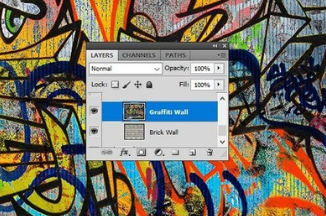
2、在一个新图层中,导入涂鸦墙纹理图。你可能需要根据你的画布大小重新设定图片尺寸,点击图层面板底部的第二个图标,给涂鸦墙图层添备配加一个蒙版,把前景色设置为##000000,并点开画笔工具。用Grunge笔刷涂抹蒙版内部以隐藏部分涂鸦效果、显现出砖瓦墙。
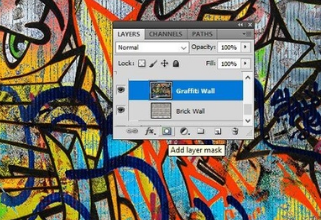
3、在新图层中添加人像图。用魔棒工具选择选中图中人像以外的背景。将容差设定为10并注意检查相邻区域。保持按Shift键以进行多个选定。按Delete键来去除选中的背景。
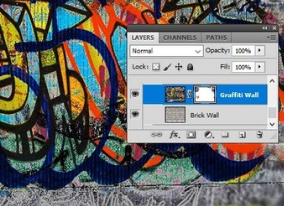
4、同时按下Control和J来复制仿并指人像图层,复制两次,并命名新图层为人像1和人像2。隐藏这两个新建的图层。点击图层控制面板上任一图层旁边的眼睛图标即可隐藏/显现该图层,回到人像图层并进入图层样式,选择描边,将大小调整为4像素,位置选择居中,颜色设定为#000000
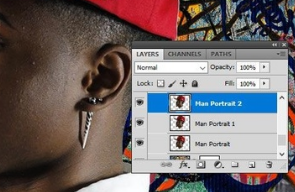
5、进入滤镜>艺术效果>木刻。选择色阶数8,边缘简化度0,边缘3,进入图层>新建调整图层>色调分离。将色阶调整为5。点击左数第三个按钮以把这一调整变成下面图层的剪贴蒙版。
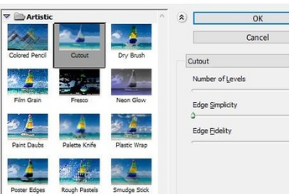
6、更改涂鸦效果图层的混合模式为颜色减淡,点击图层控制板底部的第二个图标来为涂鸦效果图层添加一个图层蒙版。点击画笔工具并使用Grunge画笔用颜色#涂抹图层蒙版内部以隐藏一些细节。